Maison >Tutoriel système >Série Windows >Guide détaillé pour définir l'image de démarrage de Win10
Guide détaillé pour définir l'image de démarrage de Win10
- 王林avant
- 2023-12-26 16:25:051139parcourir
Non seulement vous pouvez définir un mot de passe lors du démarrage, mais vous pouvez également modifier l'image d'arrière-plan. La méthode de fonctionnement est présentée ci-dessous. Vous pouvez ajouter vos images préférées pour ajouter plus de plaisir. configurez Win10 pour démarrer. Imaginez-le.
Comment définir l'image de démarrage dans Win10 :
1. Tout d'abord, faites un clic droit sur l'espace vide du bureau, puis sélectionnez "Personnaliser".
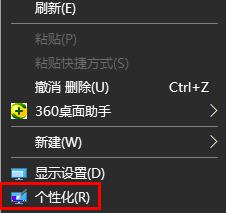
2. Cliquez ensuite sur "Verrouiller l'écran" à gauche.
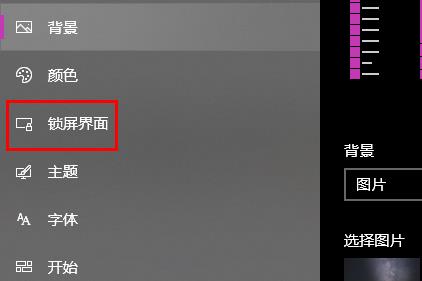
3. Cliquez ensuite sur l'image de fond et sélectionnez une image.
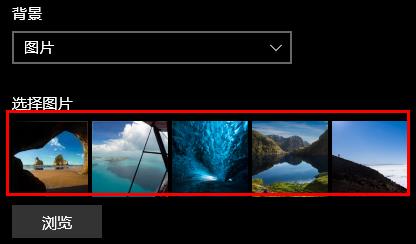
4. Bien sûr, vous pouvez également cliquer sur "Parcourir" pour ouvrir vos propres photos locales.
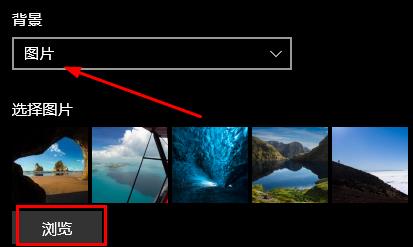
5. Enfin, cliquez sur "Activé" sous "Afficher l'image d'arrière-plan de l'écran de verrouillage sur l'écran de connexion".
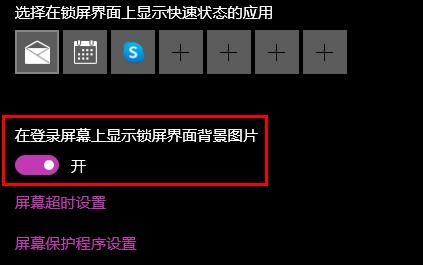
Ce qui précède est le contenu détaillé de. pour plus d'informations, suivez d'autres articles connexes sur le site Web de PHP en chinois!
Articles Liés
Voir plus- Comment définir la couleur d'arrière-plan en HTML ? Analyse détaillée du code couleur d'arrière-plan HTML
- 192.168.0.1 Méthode de modification du mot de passe de configuration du routeur
- Comment supprimer la méthode de saisie dans Win10
- Comment fermer complètement le Centre de sécurité dans Windows 10
- Comment définir les marges gauche et droite d'un tableau de mots

